Содержание
- 1 Чем заменить Always-On Display
- 2 1. Установите программу и предоставьте ей необходимые разрешения
- 3 2. Выберите события, на которые будет реагировать LED-индикатор
- 4 3. Настройте реакцию светодиода на выбранные события
- 5 Почему так важно настроить LED-индикатор телефона?
- 6 Как настроить цвета LED-индикатора на Android?
LED-индикатор является одной из самых недооцененных функций смартфона. Он позволяет с удобством отслеживать звонки и сообщения, которые остались без ответа, без необходимости активировать дисплей. Достаточно всего лишь бросить взгляд на фронтальную панель аппарата, которая периодическим миганием подскажет о пропущенных событиях, которые могут вашего непосредственного внимания. Впрочем, многие производители пренебрегают индикаторами и тогда пользователям приходится самим решать эту проблему.
Читайте также: Как Android-смартфон поможет улучшить качество сна
Оказывается, оснастить индикатором событий можно любой смартфон с AMOLED-экраном. Для этого не понадобится оперативное вмешательство с последующим внедрением вспомогательных компонентов. В это сложно поверить, но с этой задачей прекрасно справится небольшое приложение из Google Play под названием NotifyBuddy.
Чем заменить Always-On Display
Как мы указали выше, оно работает только на смартфонах с AMOLED-дисплеями. Дело в том, что только такие матрицы могут подавать напряжение на отдельные пиксели, не зажигая весь экран целиком. К слову, именно благодаря этой особенности органических панелей они поддерживают режим Always-On Display, который позволяет в режиме реального времени отображать время, день недели и другую информацию.
Читайте также: Как Android Q улучшит производительность бюджетных смартфонов в играх
- Установите NotifyBuddy на свой смартфон;
- Отключите функцию энергосбережения и установите запрет на блокировку NotifyBuddy в «Настройках»;
В параметрах NotifyBuddy задайте приложения, которые смогут оповещать вас о пропущенных событиях при помощи LED-нотификации.</li>Настройте периодичность мигания, цвет и другие параметры и пользуйтесь.</li></ul>
Читайте также: Как запустить Google Assistant на Galaxy Watch
В отличие от режима Always-On Display, NotifyBuddy не выводит на экран никакой информации, а всего лишь заставляет загораться несколько пикселей, имитируя работу LED-индикатора. Удивительно, но индикация выглядит настолько реалистично, что никто не сможет усомниться в том, что ваш смартфон оснащен соответствующей лампочкой.
Подпишись на наш канал в Яндекс.Дзен. Там ежедневно выходят эксклюзивные материалы, которые не попадают на сайт.
- Приложение: NotifyBuddy — AMOLED Notification Light
- Разработчик: XanderApps
- Категория: Персонализация
- Цена: Бесплатно
Скачать:Google Play</dt></dl>
Вам понадобится программа Light Flow Lite («Световой поток — Lite»). Она позволяет ассоциировать разные цвета индикатора с уведомлениями от выбранных приложений или даже отдельных контактов.
1. Установите программу и предоставьте ей необходимые разрешения
Скачайте Light Flow Lite с Google Play и запустите её. Когда программа запросит доступ к уведомлениям, нажмите «Настройка» и переключите тумблер рядом с Light Flow.
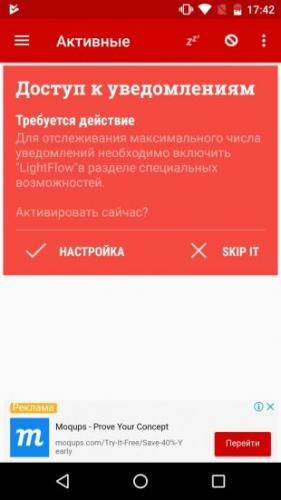
2. Выберите события, на которые будет реагировать LED-индикатор
Закрыв вводные подсказки, выдвиньте свайпом от левого края экрана навигационную панель. Нажмите на ней «Настройки уведомлений».
В открывшемся меню нажмите на «+». После этого увидите список из четырёх типов событий. Первый (From an outstanding notification) — особые уведомления, которые, например, содержат указанный текст или исходят от выбранных групп в мессенджерах.
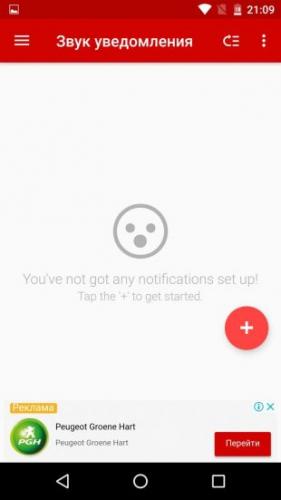
Второй тип (For an installed application) — уведомления от конкретных приложений. Третий (From system event, battery…) — от системных служб. И четвёртый тип (Contact specific notifications) — уведомления от выбранных контактов.
Нажимайте по очереди на каждый тип событий. На экране будут появляться списки программ, контактов и системных служб. Отметьте те из них, на уведомления от которых индикатор должен реагировать особыми цветами.
3. Настройте реакцию светодиода на выбранные события
Все отмеченные элементы появятся в меню «Настройки уведомлений». Откройте его и настройте цвет, частоту и продолжительность мигания индикатора для уведомлений от каждой добавленной сюда программы, службы или контакта. Для этого воспользуйтесь круглыми цветными иконками. С помощью соседних значков вы также можете настроить тип вибрации и звуковой сигнал уведомлений.
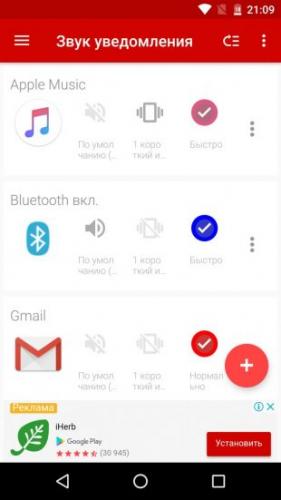
При выборе любого нового события программа будет показывать видеорекламу. Пропускать её нельзя, но вы можете приобрести платную версию Light Flow Lite. Она не докучает роликами, поддерживает настройки и некоторые события, недоступные в бесплатном варианте.
Light Flow Legacy :Led Control Разработчик: Reactle Цена: Бесплатно Light Flow — Световой поток Разработчик: Reactle Цена: 149,00 ₽
Читайте также:
Хотите настроить цвета LED-индикатора для уведомлений на своём смартфоне, но не знаете, как это сделать? Существует несколько способов осуществить эту настройку, сегодня же мы познакомим вас с самым простым и быстрым из них.
Для тех кто не знает, LED-индикатор отвечает за свет, который появляется в верхней фронтальной части телефона и загорается определённым цветом в зависимости от получаемого вами уведомления (WhatsApp или SMS сообщения, звонки и т.д.). Почти на всех смартфонах он многоцветный, хотя существуют и такие, которые не располагают такой привилегией.
Почему так важно настроить LED-индикатор телефона?
Смена цвета LED-индикатора позволит вам быстро понять, о каком виде уведомления идёт речь даже не касаясь смартфона. Ваш телефон может быть в беззвучном режиме, а вы будете знать, что у вас есть пропущенный звонок.
Как настроить цвета LED-индикатора на Android?
Если в вашем смартфоне есть LED-индикатор, скорее всего его производители позаботились о том, чтобы обеспечить его специальным меню для настройки этого инструмента. Если же это не ваш случай и в вашем гаджете его нет, то лучшим вариантом для вас будет установка приложения Light Manager.
Скачав и установив эту утилиту, вам нужно будет предоставить ей права доступа к вашим уведомлениям. Для этого перейдите в Настройки > Мелодии и уведомления > Доступ к уведомлениям и выберите Light Manager.
Сделав это, вы получите доступ ко всем возможным настройкам приложения, позволяющим распределить уведомления в зависимости от их вида (пропущенные вызовы, SMS, MMS, электронная почта, календарь, WhatsApp, Facebook уведомления, сообщения о низком заряде батареи и т.д.).
Как вы можете заметить, каждый вид приложений и уведомлений имеет в своём распоряжении свой собственный цвет, который можно менять и настраивать. Рекламные баннеры убираются за 1,59 €.
Знаете какое-то похожее приложение, позволяющее настраивать LED-индикатор телефона? Не забудьте поделиться им в комментариях!
Light Manager — LED Settings
Теперь вы не пропустите важное уведомление, присвоив каждому их виду свой совственный уникальный цвет.
Используемые источники:
- https://24hitech.ru/eto-prilojenie-dobavit-indikator-yvedomlenii-v-vash-android-smartfon.html
- https://lifehacker.ru/light-flow/
- https://news.androidlist-russia.com/2017/11/15/как-настроить-цвета-led-индикатора/
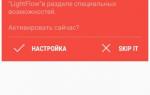 Как настроить цвета LED-индикатора для разных уведомлений Android-устройства
Как настроить цвета LED-индикатора для разных уведомлений Android-устройства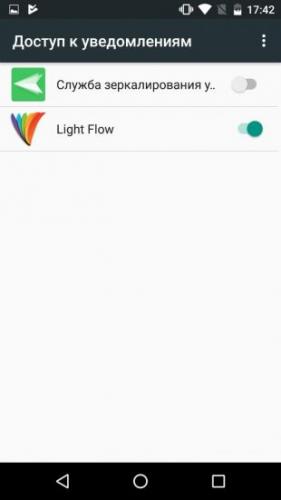
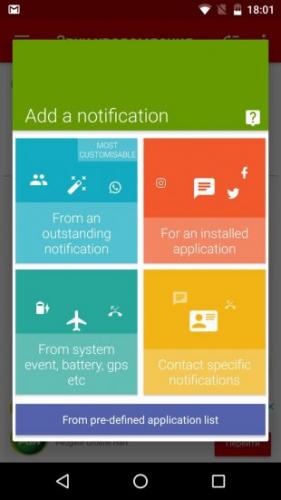
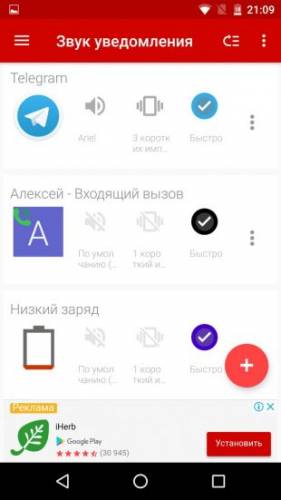

 Все, что нужно знать о Полосах Боллинджера (индикатор технического анализа Bollinger Bands)
Все, что нужно знать о Полосах Боллинджера (индикатор технического анализа Bollinger Bands)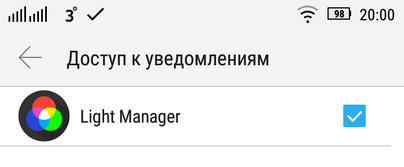
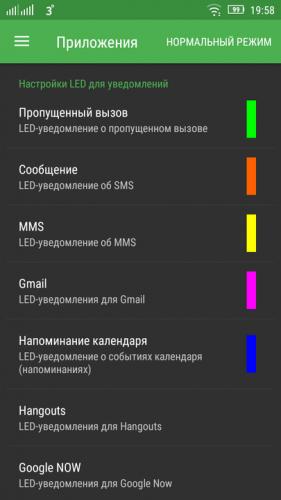


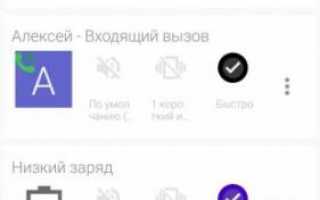

 Как использовать дисплей Samsung Infinity-O в качестве LED-индикатора уведомлений
Как использовать дисплей Samsung Infinity-O в качестве LED-индикатора уведомлений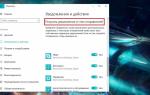 Центр уведомлений Windows 10: как настроить и использовать?
Центр уведомлений Windows 10: как настроить и использовать? Как изменить звуки уведомлений на вашем андроид-телефоне
Как изменить звуки уведомлений на вашем андроид-телефоне Как правильно настроить и использовать индикатор RSI + стратегия с Боллинджер и MA
Как правильно настроить и использовать индикатор RSI + стратегия с Боллинджер и MA